Как поставить кавычки елочки - все способы
Поставить кавычки «ёлочки» в Word и других офисных программах можно как специальной комбинацией клавиш, так и без использования клавиатуры. Рассмотрим способы, которые позволят ускорить набор текста и избавят от необходимости копирования кавычек из других мест.
Описанный ниже способ является простым и удобным, но при этом рабочим. Итак, нажимаем одновременно клавишу «Shift» и цифру «2». Двойку необходимо зажать на верхней цифровой панели клавиатуры. Раскладка должна быть русскоязычной. Вводим нужную фразу и повторно нажимаем эту комбинацию клавиш. Должна появиться закрывающаяся кавычка ёлочка.
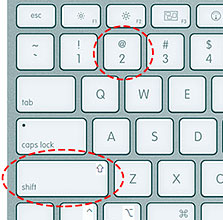
Таким образом нажимая Shift + 2 получаем « и второй раз ».
Зажимаем клавишу «Alt». Не отпуская её, на цифровой клавиатуре (справа) набираем код открывающейся или закрывающейся кавычки:
Alt + 0171 = «
Alt + 0187 = »
После набора кода отпускаем «Alt». Появится нужный знак. Вводить код нужно цифрами, которые расположены справа на клавиатуре, а не сверху. При этом должен гореть индикатор «NumLock». Если он выключен, то включите его, нажав одноименную клавишу.
Если по каким-то причинам клавиатура не работает, а поставить символы ёлочек нужно, то воспользуйтесь вставкой символов из панели верхнего меню. Нажимаете - «Вставка» > вкладка «символы» > «Символы».

В появившейся таблице есть наши ёлочки.
Быстрый способ вставить кавычки елочки
Описанный ниже способ является простым и удобным, но при этом рабочим. Итак, нажимаем одновременно клавишу «Shift» и цифру «2». Двойку необходимо зажать на верхней цифровой панели клавиатуры. Раскладка должна быть русскоязычной. Вводим нужную фразу и повторно нажимаем эту комбинацию клавиш. Должна появиться закрывающаяся кавычка ёлочка.
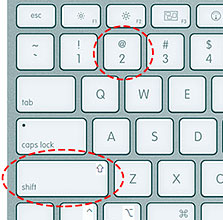
Таким образом нажимая Shift + 2 получаем « и второй раз ».
Используем код кавычки елочки
Зажимаем клавишу «Alt». Не отпуская её, на цифровой клавиатуре (справа) набираем код открывающейся или закрывающейся кавычки:
Alt + 0171 = «
Alt + 0187 = »
После набора кода отпускаем «Alt». Появится нужный знак. Вводить код нужно цифрами, которые расположены справа на клавиатуре, а не сверху. При этом должен гореть индикатор «NumLock». Если он выключен, то включите его, нажав одноименную клавишу.
Вставка кавычек елочек без клавиатуры
Если по каким-то причинам клавиатура не работает, а поставить символы ёлочек нужно, то воспользуйтесь вставкой символов из панели верхнего меню. Нажимаете - «Вставка» > вкладка «символы» > «Символы».

В появившейся таблице есть наши ёлочки.
Читайте также
Как собрать рабочий компьютер в форм-факторе Mini-ITX (mITX) (полная инструкция)
Обзор iOS 14 - всё про новую систему от Apple
Лучшие способы ускорить загрузку Windows 10
Ошибка при запуске приложения 0xc000007b - как исправить
Как сделать прозрачный фон в фотошопе
Как ускорить загрузку windows 10 - 11 рабочих способов
6 лучших бесплатных программ для распознавания текста в изображениях
9 лучших бесплатных редакторов PDF
